Íme, hogyan javíthatja ki a Robloxot, ha nem tölti be a játékokat

A Roblox egy kiváló platform több ezer játéklehetőségtel. Néha azonban a játékok nem töltődnek be. Nem te vagy az egyetlen játékos, aki szembesült ezzel
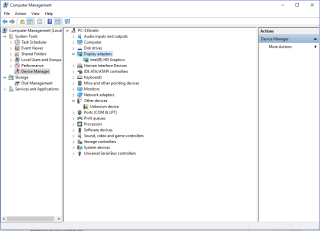
Az NVIDIA az egyik legnépszerűbb kártyagyártó. Kijelző-illesztőprogramok széles választékát kínálja laptopokhoz és számítógépekhez. Néhány közülük NVIDIA Legacy, Quadro, Tesla, 3D Vision, GeForce és ION. Az illesztőprogramokat időről időre frissíteni és frissíteni kell a számítógép teljesítményének javítása vagy a folyamatban lévő problémák vagy hibák kijavítása érdekében.
Ha frissíteni szeretné NVIDIA kijelző-illesztőprogramját, akkor ez a megfelelő hely. Ebben a bejegyzésben felsoroltuk az NVIDIA Display illesztőprogram legújabb verziójára történő frissítésének lépéseit.
Frissítse az NVIDIA kijelző illesztőprogramját
Az illesztőprogram frissítése előtt össze kell gyűjtenie az illesztőprogramról szóló összes információt, például a terméktípust és egyebeket. Ehhez navigáljon erre a helyre –
Olvassa el még: Játékosok figyelmeztetése: Az 5 legjobb grafikus kártya a nagy teljesítményű játékokhoz
Miután megvan az információ, kövesse az alábbi lépéseket az NVIDIA Display Driver frissítéséhez:
lépés: 1 Kattintson az alábbi hivatkozásra az NVIDIA illesztőprogram letöltési oldalának megnyitásához.
lépés: 2 Válassza ki a megfelelő terméktípust, terméksorozatot, terméket, operációs rendszert és nyelvet a kijelzőadapter modelljének megfelelően. 
Megjegyzés : Az ábrán látható 2. lehetőség azoknak szól, akik automatikusan szeretnék telepíteni az NVIDIA grafikus illesztőprogramot. Ellenkező esetben kattintson a GRAFIKAI IHAJTÓK lehetőségre, és az észleli a számítógépére telepített NVIDIA illesztőprogramot, és azt is, hogy melyik verzió lenne kompatibilis.
3. lépés: Kattintson a „Keresés” gombra az NVIDIA grafikus illesztőprogram legújabb verziójának kiválasztásához. 
4. lépés : Ha elkészült, az illesztőprogram legújabb verzióját fogja javasolni.
Kattintson a Letöltés gombra a legújabb verzió letöltéséhez. A rendszer átirányítja arra az oldalra, ahol felkérjük, hogy olvassa el a szerződést, és kattintson az Elfogadom és letöltés gombra. Kattintson az Elfogadom és Letöltés gombra. A letöltés elindul.
Olvassa el még: 5 legjobb laptop grafikai tervezők számára 2018-ban
5. lépés : A legfrissebb verzió letöltése után kattintson duplán a letöltött fájlra a fájl kicsomagolásához és mentéséhez egy választott helyre.
6. lépés: A kicsomagolás után elindul a grafikus illesztőprogram telepítése. A folyamat befejezéséhez kövesse a képernyőn megjelenő utasításokat.
7. lépés: Indítsa újra a számítógépet. Amikor megjelenik a számítógép, az NVIDIA kijelző illesztőprogramja frissül a számítógépén.
Így ily módon frissítheti NVIDIA Display Driver-ját a legújabb verzióra. Kövesse a lépéseket, ha olyan problémával szembesül, mint: Probléma van az eszközzel, majd az illesztőprogramok frissítése segíthet a problémák megoldásában, és simábbá teheti számítógépe teljesítményét.
Nézd meg ezt a videót:
Olvassa el még: 5 kötelező kiegészítő a játékosok számára
Ez a részletes útmutató az NVIDIA kijelző-illesztőprogram frissítéséhez hasznos lehet, ha frissített verzióra szeretné frissíteni a kijelző illesztőprogramját.
A Roblox egy kiváló platform több ezer játéklehetőségtel. Néha azonban a játékok nem töltődnek be. Nem te vagy az egyetlen játékos, aki szembesült ezzel
Manapság a játékosok szeretik a Steamet használni, hogy minden játékukat egy helyen tartsák. Ha nagylelkűnek érzed magad, a Steam segítségével ajándékozhatod meg a megvásárolt játékot a
Ezekkel a hibaelhárítási lépésekkel már fut a Fix the Game probléma az EA alkalmazásban, és nyugodtan játszhat kedvenc játékával.
Szeretnéd lebilincselővé és szórakoztatóvá tenni élő közvetítéseidet? Ismerje meg, hogyan adhat hozzá fedvényt az OBS Studióhoz négy egyszerű, bárki által követhető módon.
Emlékszel az igazságra? Ez volt a könyvekben, és a tanárok mondták. Most valahol egy hegyen van, és a vérszegénység elvont főnévi megfelelőjét szenvedi. Idézet -
Ha Ön játékos vagy társadalmi befolyásoló, az ingyenes közvetítési fedvények használatával vonzóbbá és vonzóbbá teszi az élő közvetítést.
Szeretnél közösségi média influencerré válni, de nem érzi magát magabiztosnak? Tanuljuk meg, hogyan válhatunk VTuberré.
Szeretnéd kreatív grafikákkal és keretekkel feldobni Twitch élő közvetítéseidet? Itt megtudhatja, hogyan készíthet ingyenes Twitch-fedvényt.
A Steam, a játékosok millióinak nyüzsgő digitális játszótere néha úgy érezheti magát, mint egy nonstop társadalmi pillangó. Míg a barátokkal való kapcsolattartás egy mag
A Steam Deck a hordozható játékok csodája, de néha az otthoni számítógép grafikai hűségére és könyvtári mélységére vágyik. Lépjen be a Holdfénybe, an








